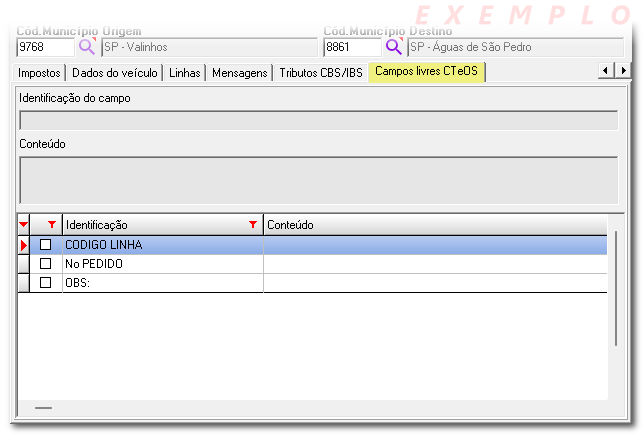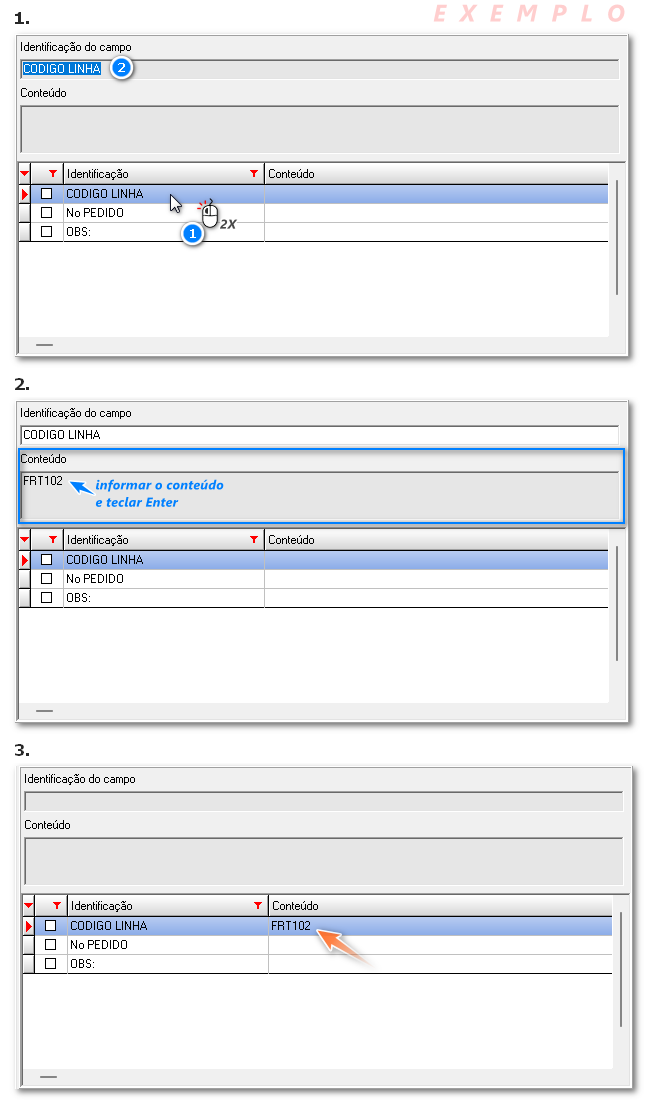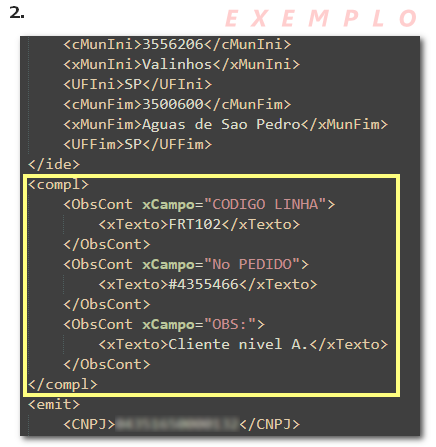Caso desejar também é possível excluir as identificações inseridas marcando uma delas no grid, clicando com o botão direito do mouse e escolhendo a opção "Excluir selecionados", conforme no exemplo abaixo:
 Exemplo de exclusão de um campo de identificação previamente incluso
Exemplo de exclusão de um campo de identificação previamente incluso
Impressão da Nota fiscal avulsa
Conforme mencionado antes, os mesmos campos criados na tela de parâmetros serão apresentados na tela da impressão da nota fiscal avulsa na nova aba.
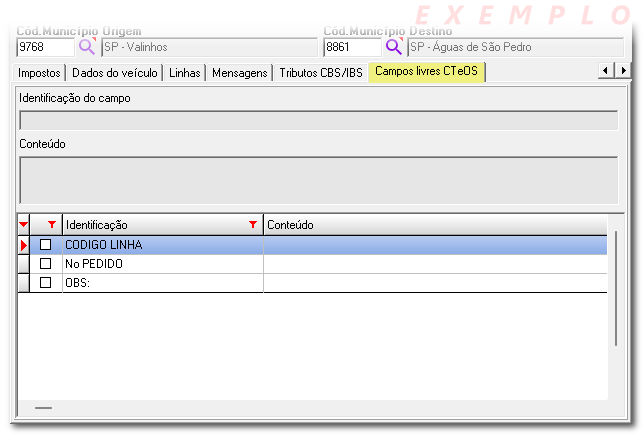
Nova aba apresentando os mesmos campos de identificação inseridos nos Parâmetros
Menu Movimentos >> Impressão de N.F. avulsa (aba Campos livres CTeOS)
O usuário então deverá clicar duas vezes sobre cada uma das identificações no grid e informar o conteúdo correspondente ao campo, conforme apontado na imagem 2 do exemplo seguinte. Até 160 caracteres são permitidos para cada identificação.
É possível ainda excluir as identificações já pré-configuradas ou até mesmo incluir novas no grid, da mesma forma explicada anteriormente na tela de Parâmetros.
Deve-se ressaltar no entanto, que não é possível inserir algum conteúdo sem um nome na identificação do campo. Além disso, campos com a identificação, mas sem qualquer conteúdo, não terão as tags criadas no arquivo xml do Ct-e OS.
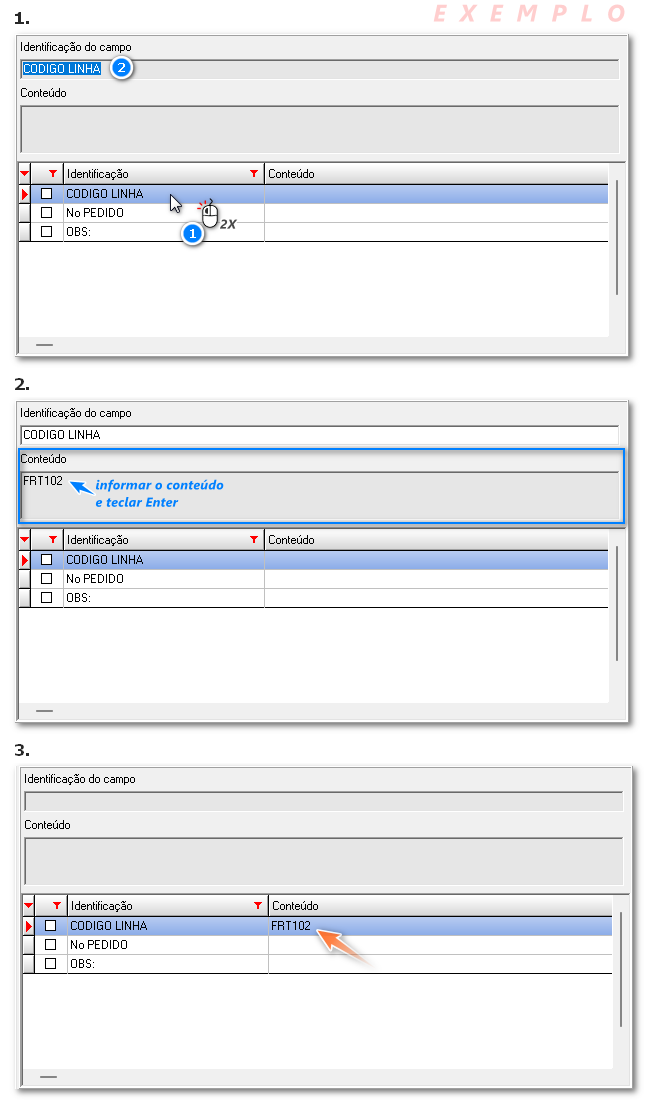
Exemplo de campo de identificação sendo preenchido com o respectivo conteúdo
Arquivo .xml do Ct-e OS
Após autorizar com sucesso o documento fiscal eletrônico junto à Sefaz, caso o usuário opte por salvar e abrir o arquivo xml (primeira imagem), ele poderá observar as informações extras da nota dentro de uma tag com o nome <compl>, conforme destacamos na segunda imagem abaixo:

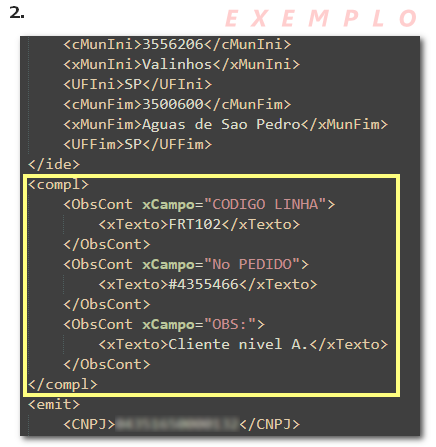
Trecho do xml destacando as três tags de identificação criadas dentro da tag <compl>